title: AzureMLでのスコアリングコードの自動デプロイと置換 description: DataRobotが管理するAzureML予測環境を作成して、AzureMLでDataRobotスコアリングコードをデプロイして置き換えます。 section_name: MLOps 価格:プレミアム
AzureMLでのスコアリングコードの自動デプロイと置換¶
本機能の提供について
AzureMLでのスコアリングコードの自動デプロイと置換はプレミアム機能です。 この機能を有効にする方法については、DataRobotの担当者または管理者にお問い合わせください。
DataRobotが管理するAzureML予測環境を作成して、AzureMLでDataRobotスコアリングコードをデプロイします。 DataRobot管理を有効にすると、外部AzureMLデプロイは、自動スコアリングコード置換を含むMLOps管理にアクセスできます。
AzureML予測環境の作成¶
AzureMLにモデルをデプロイするには、まずカスタムAzureML予測環境を作成します。
-
デプロイ > 予測環境をクリックし、予測環境を追加をクリックします。
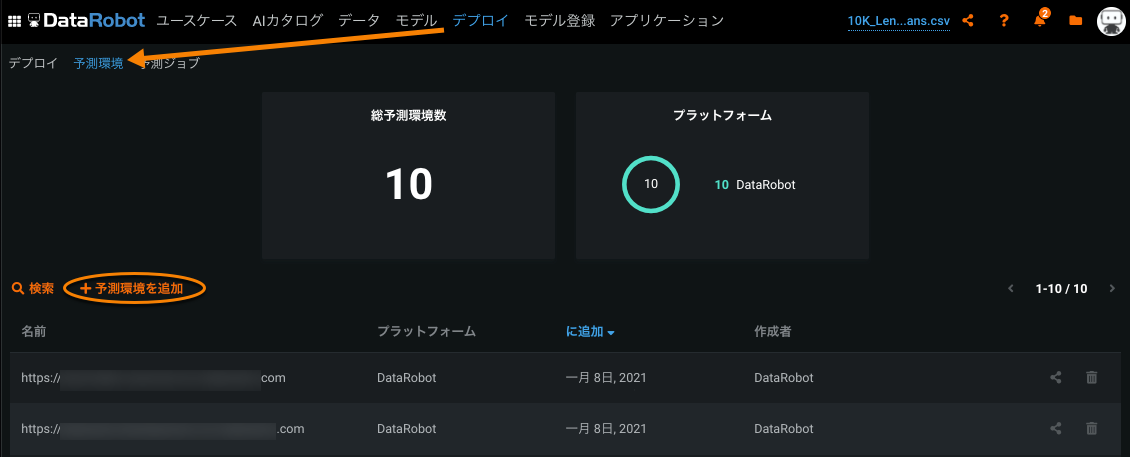
-
予測環境を追加ダイアログボックスで、予測環境設定を行います。
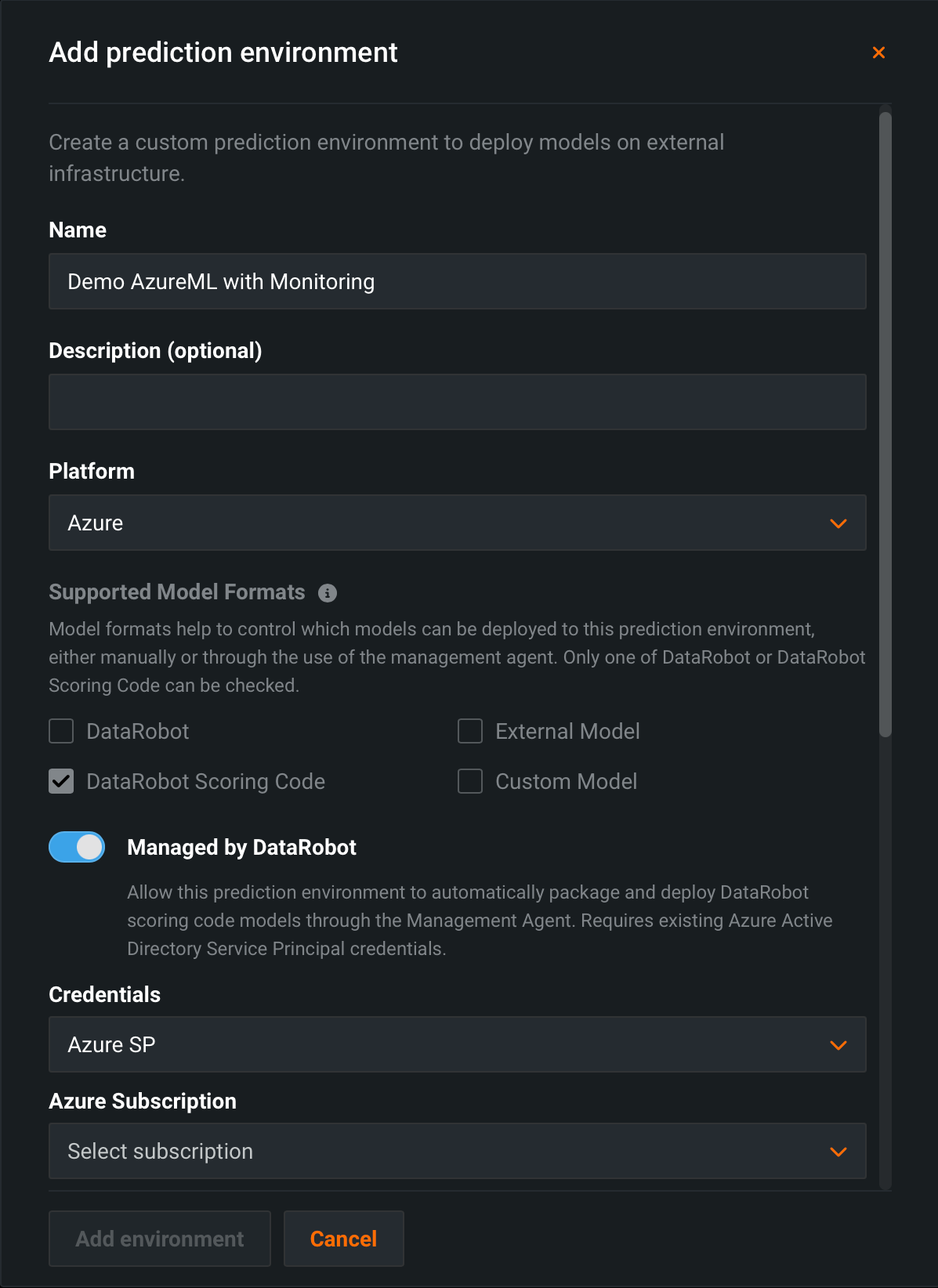
-
予測環境の説明的な名前とオプションの説明を入力します。
-
プラットフォームドロップダウンリストからAzureを選択します。 サポートされているモデル形式設定は自動的にDataRobotスコアリングコードに設定され、これはAzureMLでサポートされている唯一のモデル形式であるため、変更できません。
-
DataRobotが管理設定を有効にすると、この予測環境が管理エージェントを介してDataRobotスコアリングコードモデルを自動的にパッケージ化してデプロイできます。
-
関連するAzureサービスプリンシパルの資格情報を選択します。
「Azureサービスプリンシパルの資格情報が必要です」
AzureMLでDataRobotがスコアリングコードを管理するには、既存のAzureサービスプリンシパルの資格情報が必要です。 既存の資格情報を持っていない場合、Azureサービスプリンシパルの資格情報が必要ですというアラートが表示され、資格情報に移動してAzureサービスプリンシパルの資格情報を作成するよう促されます。
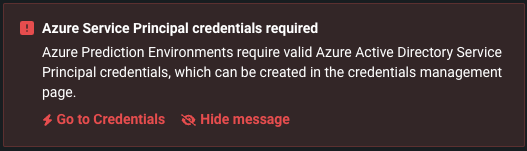
必要な資格情報を作成するには、資格情報のタイプで、Azureサービスプリンシパルを選択します。 次に、クライアントID、クライアントシークレット、AzureテナントID、表示名を入力します。 資格情報を検証して保存するには、保存してサインインをクリックします。
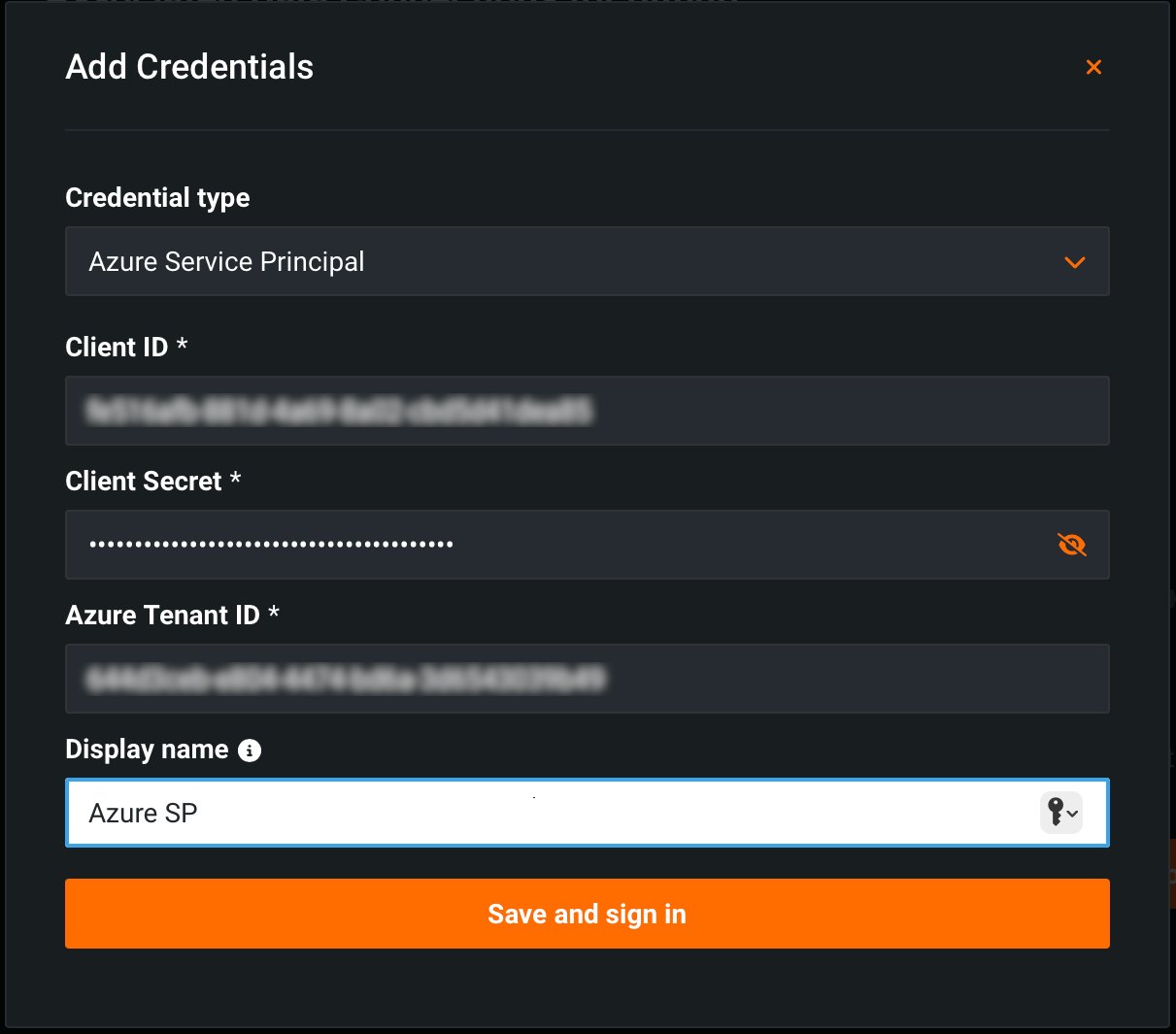
これらのIDと表示名は、Azureのアプリの登録 > 概要タブ(1)で確認できます。 シークレットはアプリの登録 > 証明書およびシークレットタブ(2)で生成できます。
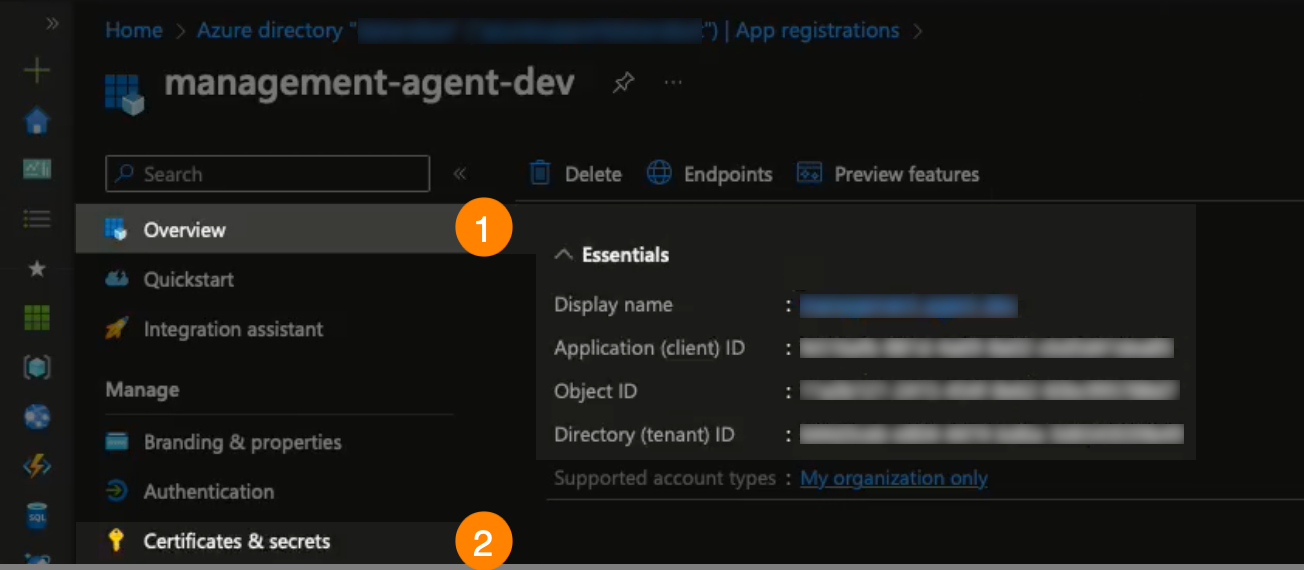
-
-
指定された資格情報を使用してアクセスできるAzureサブスクリプション、Azureリソースグループ、およびAzureMLワークスペースフィールドを設定します。
-
(オプション)監視のためにAzure Event Hubsに接続してデータを取得する場合は、Event Hubs名前空間、Event Hubsインスタンス、マネージドIDの各フィールドを設定します。 これには有効な資格情報、AzureサブスクリプションID、およびAzureリソースグループが必要です。
-
(オプション)AzureMLでガバナンスとリソースの管理にタグを使用している場合、AzureMLタグを追加、+ 新規タグの追加を順にクリックして、必要なタグを予測環境に追加します。
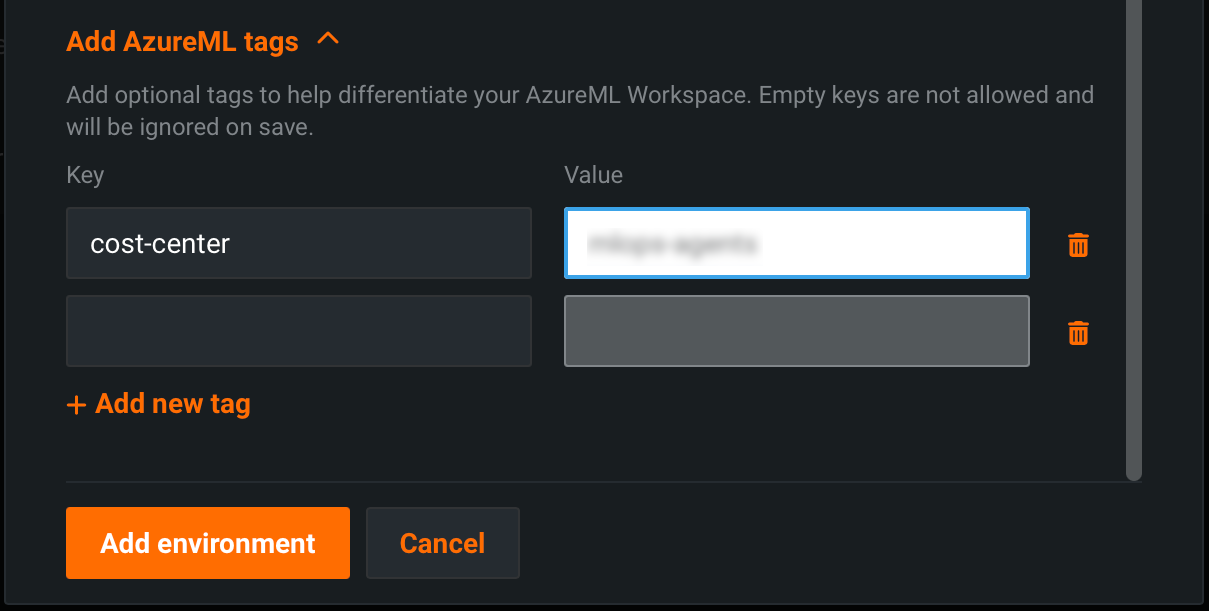
-
環境設定を行った後、環境を追加をクリックします。
AzureML環境は、予測環境ページから利用できるようになりました。
モデルをAzureML予測環境にデプロイ¶
AzureML予測環境を作成したら、その環境にモデルをデプロイできます。
-
モデル登録 > 登録済みのモデルをクリックし、AzureML予測環境にデプロイするスコアリングコード対応モデルを選択します。
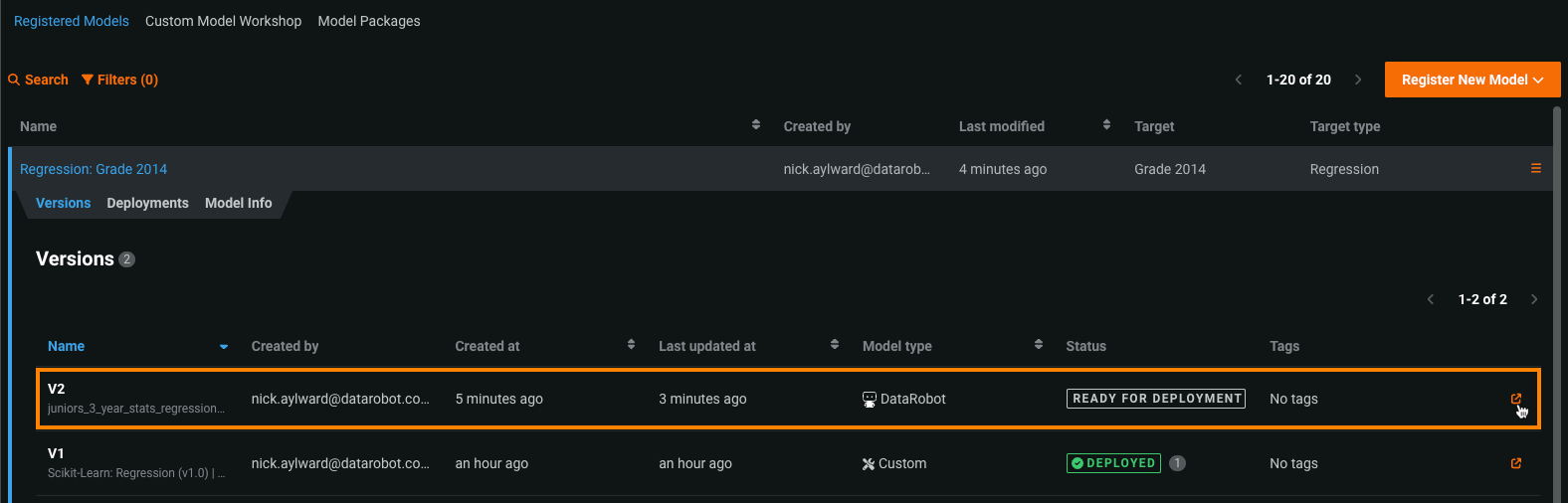
ヒント
予測環境で+ 新規デプロイを追加 をクリックして、デプロイ > 予測環境 タブからAzureML予測環境にモデルをデプロイすることもできます。
-
登録されているモデルバージョンのいずれかのタブで、デプロイをクリックします。
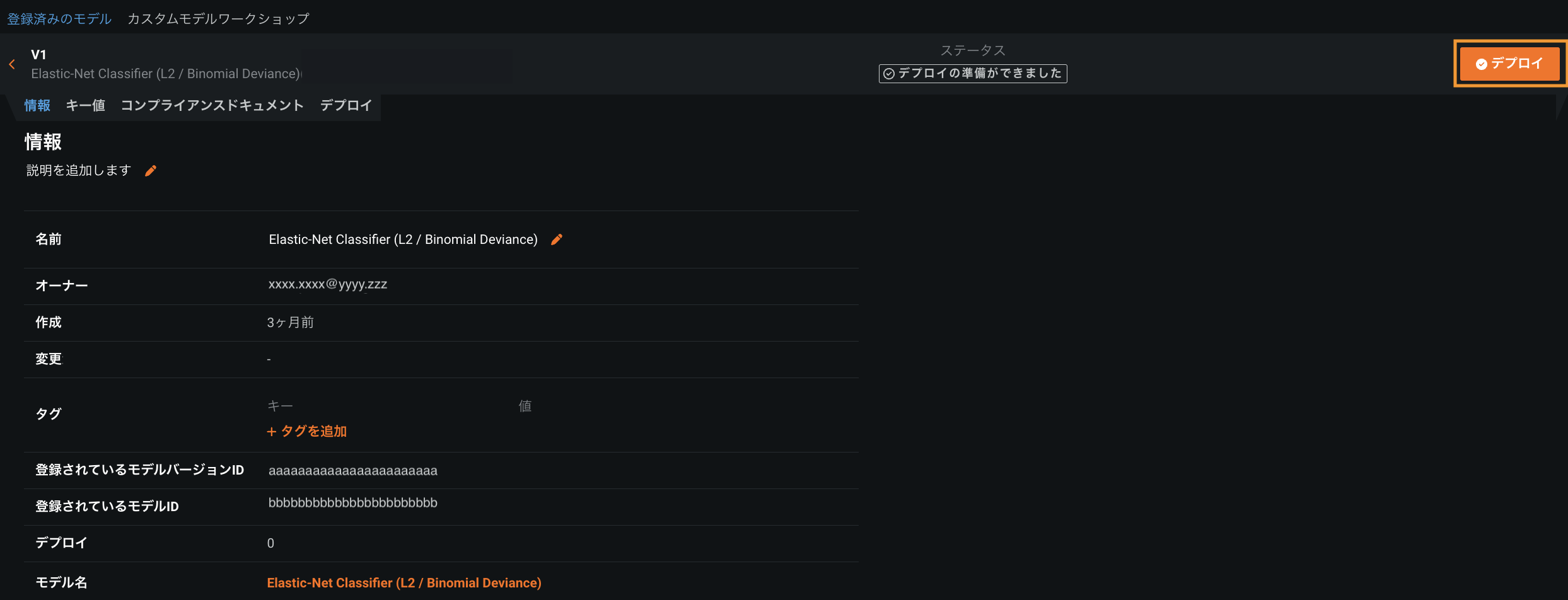
-
デプロイターゲットを選択ダイアログボックスで、デプロイターゲットを選択からAzureMLをクリックします。
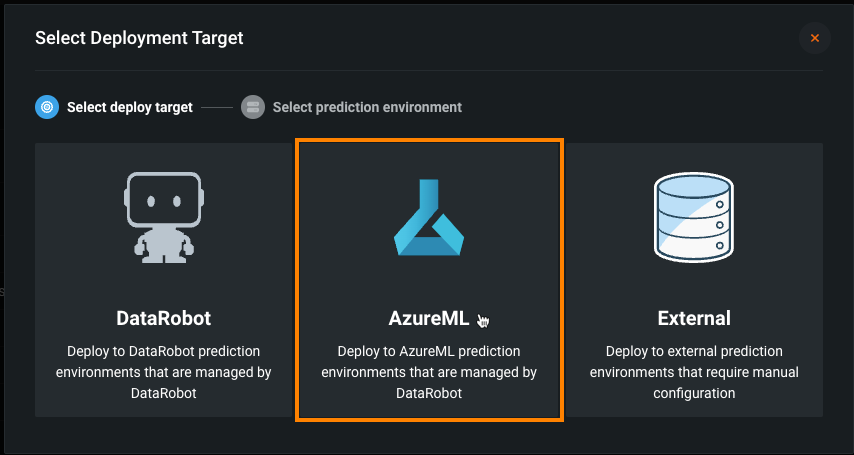
備考
AzureMLのデプロイターゲットをクリックできない場合、選択したモデルではスコアリングコードが使用できません。
-
予測環境を選択で、追加したAzureML予測環境を選択してから、確認をクリックします。
-
デプロイを設定し、予測履歴とサービスの正常性セクションで、エンドポイントの下にある+ エンドポイントを追加をクリックします。
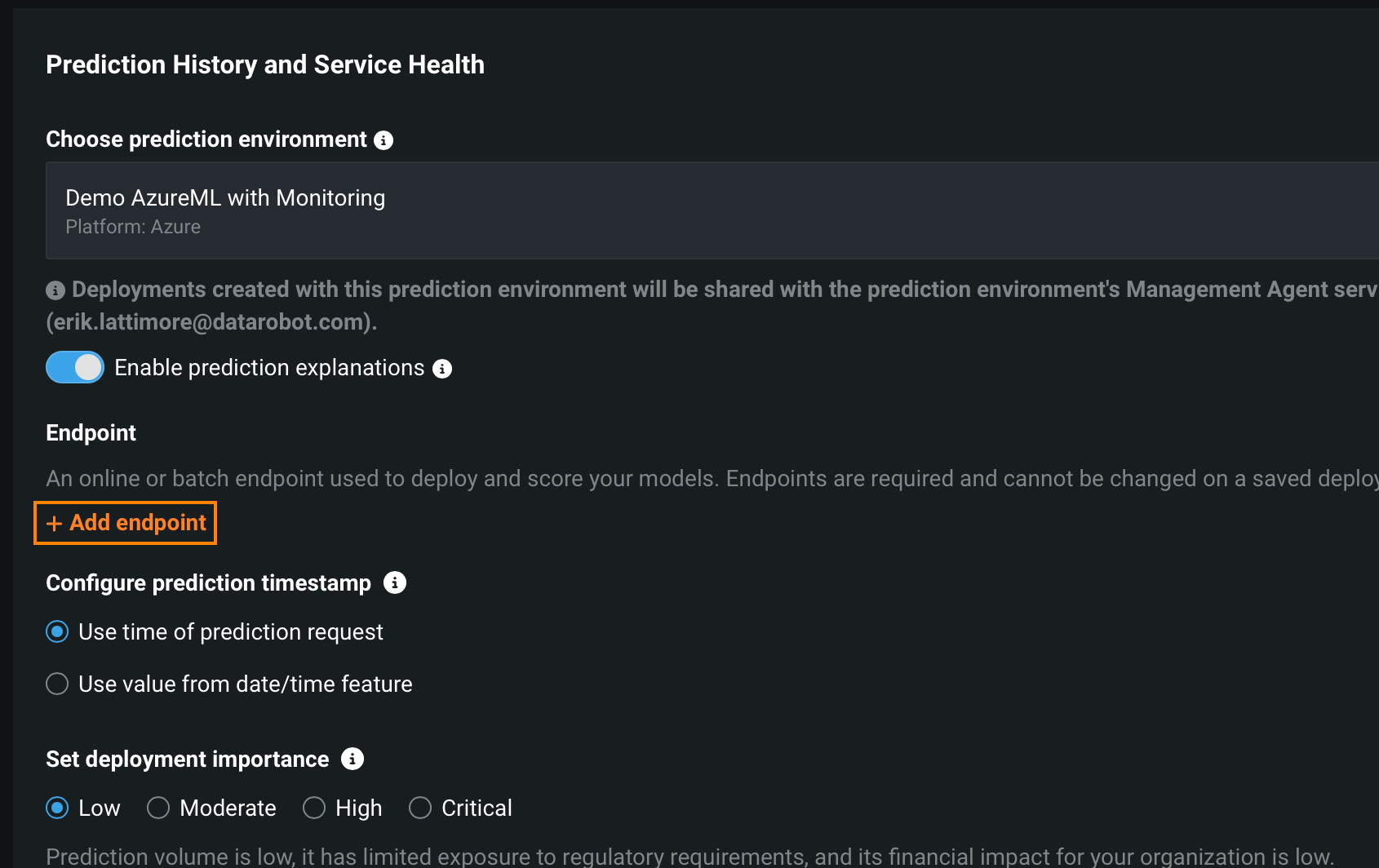
-
エンドポイントを選択ダイアログボックスで、想定されるワークロードに応じて、オンラインまたはバッチエンドポイントを定義し、次へをクリックします。
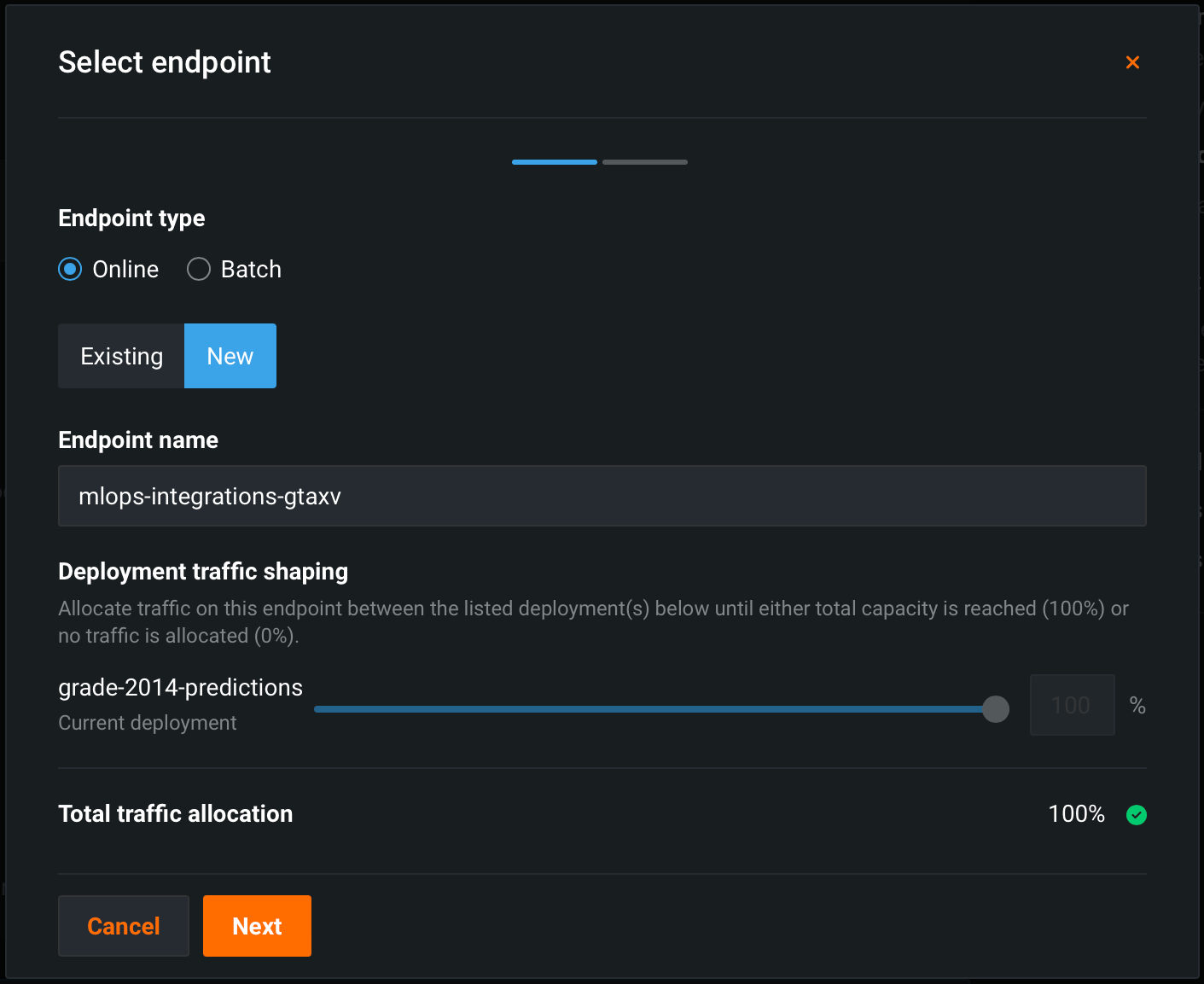
-
(オプション)さらに環境のキーと値のペアを定義して、Azureデプロイインターフェイスにパラメーターを追加し、確認をクリックします。
-
モデルをデプロイをクリックします。
デプロイが起動中の間、サービスの正常性タブの最近のアクティビティ > エージェントのアクティビティでステータスイベントを監視できます。
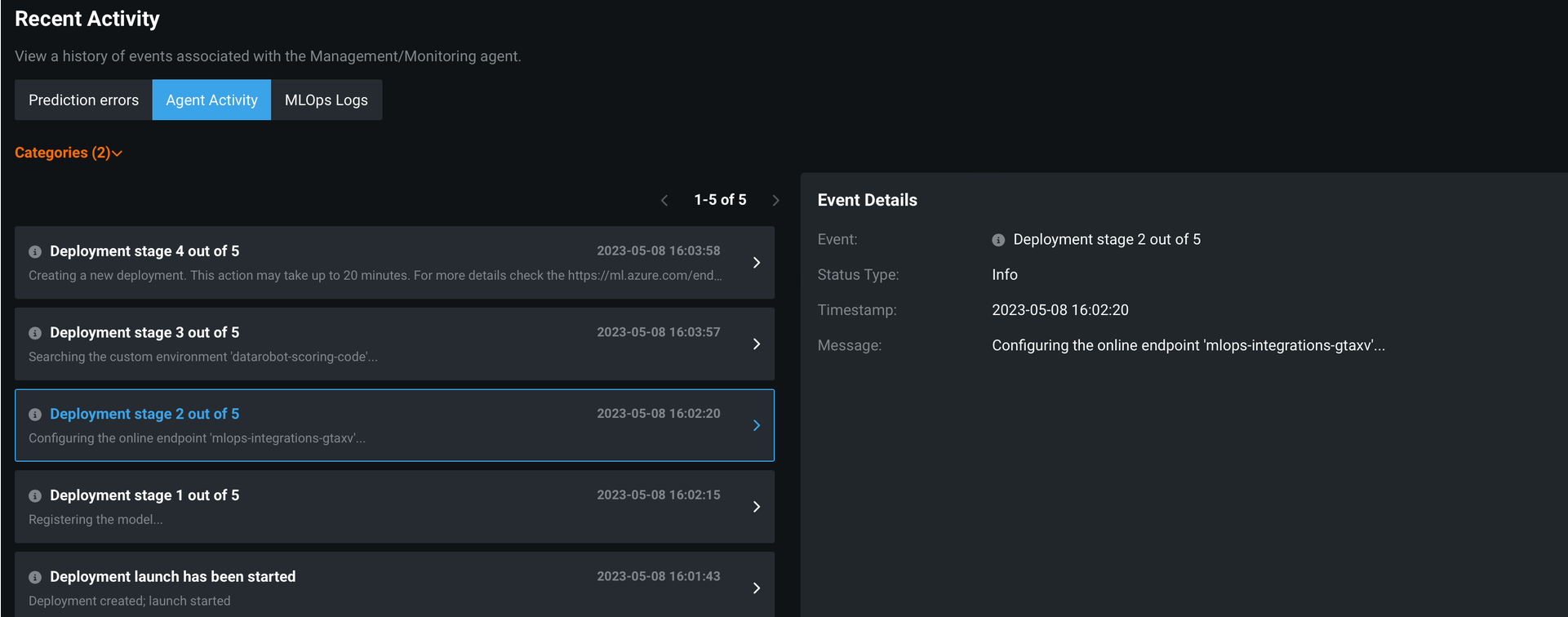
AzureMLで予測を行う¶
AzureML予測環境にモデルをデプロイしたら、予測 > ポータブル予測タブのコードスニペットを使用して、AzureMLでデータをスコアリングできます。
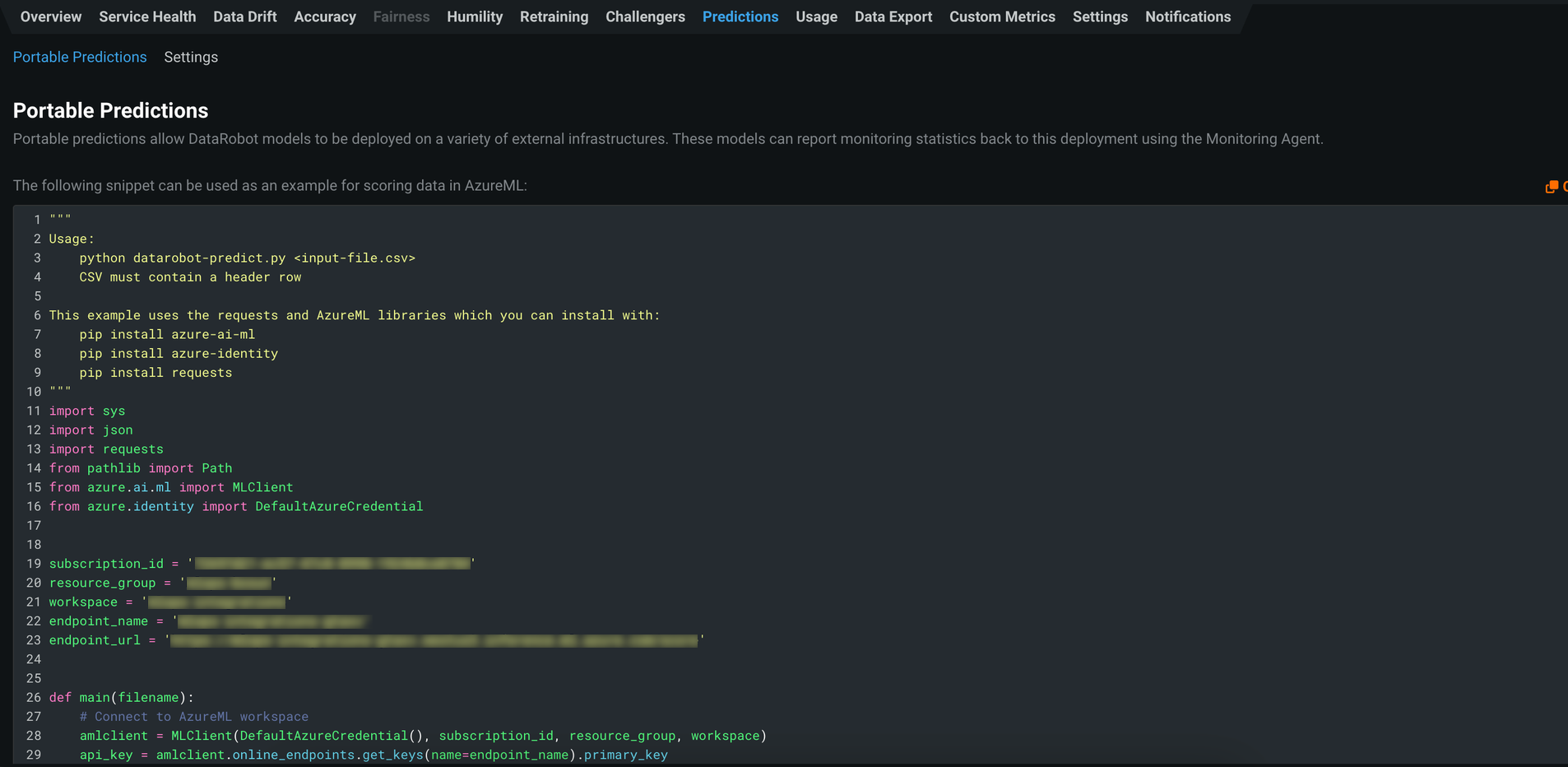
コードスニペットを実行する前に、以下のいずれかの方法で必要な資格情報を提供する必要があります。
-
スニペットを実行する前に、Azure Service Principalのシークレットを環境変数としてローカルにエクスポートします。
環境変数 説明 AZURE_CLIENT_IDアプリの登録 > 概要タブのアプリケーションID。 AZURE_TENANT_IDアプリの登録 > 概要タブのディレクトリID。 AZURE_CLIENT_SECRETアプリの登録 > 証明書およびシークレットタブで生成されたシークレットトークン。 -
Azure CLIをインストールし、
az loginコマンドを実行して、ポータブル予測スニペットが個人のAzure資格情報を使用できるようにします。
重要
AzureMLのバッチおよびオンラインエンドポイントへのデプロイには、標準のDataRobotデプロイとは異なるAPIを使用します。
-
オンラインエンドポイントはJSONまたはCSV入力をサポートし、結果をJSONに出力します。
-
バッチエンドポイントはCSV入力をサポートし、結果をCSVファイルに出力します。